द्वारा व्यवस्थापक
विंडोज 10 में एक ऑटो-ट्यूनिंग सुविधा है जो लिंक के ट्रांसमिशन और विलंबता के लिए प्राप्त बफर आकार को गतिशील रूप से समायोजित करने का प्रयास करती है। वास्तव में यह सुविधा विंडोज 10 सहित सभी आधुनिक ऑपरेटिंग सिस्टम में मौजूद है। इसलिए, यह एक आवश्यक विशेषता है क्योंकि यह गतिशील रूप से प्राप्त बफर आकार को प्रबंधित और समायोजित करता है।
कैसे जांचें कि ऑटो ट्यूनिंग फीचर सक्षम है या नहीं?
1 - ओपन कमांड प्रॉम्प्ट सर्च करके एडमिन के रूप में अध्यक्ष एवं प्रबंध निदेशक विंडोज 10 सर्च बॉक्स में और फिर cmd आइकन पर राइट क्लिक करके Run as एडमिनिस्ट्रेटर पर क्लिक करें।
2 - अब, नीचे दी गई निम्न कमांड चलाएँ।
netsh इंटरफ़ेस tcp शो ग्लोबल
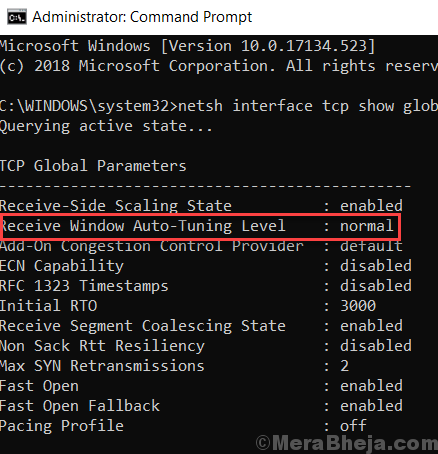
3 - आउटपुट में अगर विंडोज ऑटो ट्यूनिंग स्तर प्राप्त करें कहते हैं साधारण, तब आपके पीसी पर ऑटो ट्यूनिंग सुविधा सक्षम हो जाती है।
विंडोज 10 में ऑटो ट्यूनिंग को डिसेबल कैसे करें
#कमांड प्रॉम्प्ट का उपयोग करना:-
बस नीचे दिए गए कमांड को कमांड प्रॉम्प्ट में चलाएं
netsh int tcp वैश्विक ऑटोट्यूनिंग स्तर = अक्षम सेट करें
#रजिस्ट्री संपादक का उपयोग करना:-
1] प्रेस विंडोज कुंजी + आर साथ में।
2] लिखें regedit और ओपन रजिस्ट्री एडिटर में एंटर दबाएं।
3] नीचे दिए गए स्थान पर ब्राउज़ करें।
HKEY_LOCAL_MACHINE\Software\Microsoft\Windows\CurrentVersion\Internet Settings\WinHttp
४ ] अब, राइट साइड में कहीं भी राइट क्लिक करें और क्रिएट करें नया -> DWORD (32-बिट) मान
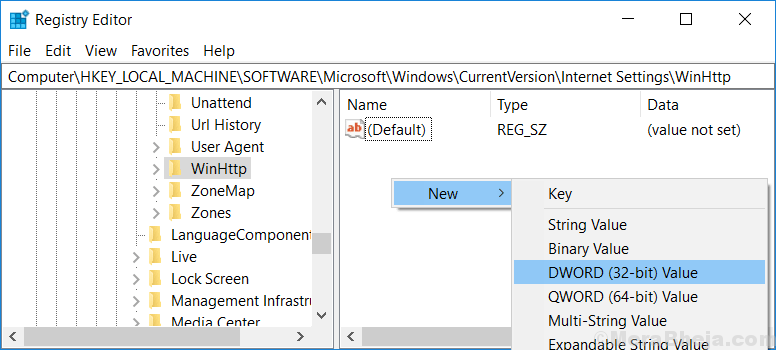
5 ] अब, इस key को नाम दें टीसीपी ऑटोट्यूनिंग .
6] उस पर डबल क्लिक करें और वैल्यू डेटा को संपादित करें 0.
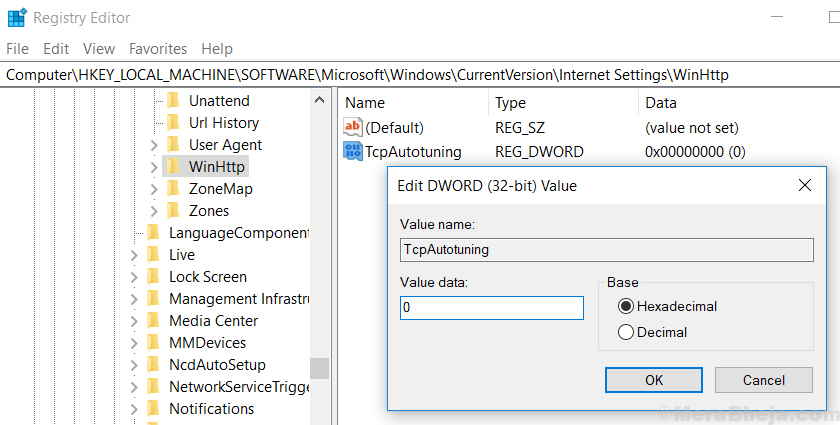
विंडोज 10 में ऑटो ट्यूनिंग कैसे इनेबल करें
#कमांड प्रॉम्प्ट का उपयोग करना:-
बस नीचे दिए गए कमांड को कमांड प्रॉम्प्ट में चलाएं
netsh int tcp वैश्विक ऑटोट्यूनिंग स्तर = सामान्य सेट करें
#रजिस्ट्री संपादक का उपयोग करना:-
1] प्रेस विंडोज कुंजी + आर साथ में।
2] लिखें regedit और ओपन रजिस्ट्री एडिटर में एंटर दबाएं।
3] नीचे दिए गए स्थान पर ब्राउज़ करें।
HKEY_LOCAL_MACHINE\Software\Microsoft\Windows\CurrentVersion\Internet Settings\WinHttp
४ ] अब, राइट साइड में कहीं भी राइट क्लिक करें और क्रिएट करें नया -> DWORD (32-बिट) मान अगर यह मौजूद नहीं है।
6] उस पर डबल क्लिक करें और वैल्यू डेटा को संपादित करें 0.


